
En este tutorial, le mostraremos cómo instalar Odoo en Debian 11. Para aquellos de ustedes que no lo sabían, Odoo es una aplicación ERP (Enterprise Resources Planning) integrada. Eso es es decir, funciona mediante módulos instalables que hacen que la aplicación tenga muchas funcionalidades. Incluye una amplia gama de aplicaciones como CRM, comercio electrónico, creador de sitios web, facturación, contabilidad, fabricación, almacén, gestión de proyectos, inventario y mucho más. , todo perfectamente integrado. Odoo actualmente tiene dos versiones, una de ellas es la comunidad que es gratuita y completamente de código abierto y otra versión Enterprise para soporte corporativo profesional. Esta publicación se enfoca en la versión comunitaria.
Este artículo asume que tiene al menos conocimientos básicos de Linux, sabe cómo usar el shell y, lo que es más importante, aloja su sitio en su propio VPS. La instalación es bastante simple y asume que se están ejecutando en la cuenta raíz, si no, es posible que deba agregar 'sudo ' a los comandos para obtener privilegios de root. Le mostraré la instalación paso a paso de Odoo 15 en Debian 11 (Bullseye).
Requisitos previos
- Un servidor que ejecute uno de los siguientes sistemas operativos:Debian 11 (Bullseye).
- Se recomienda que utilice una instalación de sistema operativo nueva para evitar posibles problemas.
- Un
non-root sudo usero acceder alroot user. Recomendamos actuar como unnon-root sudo user, sin embargo, puede dañar su sistema si no tiene cuidado al actuar como root.
Instalar Odoo en Debian 11 Bullseye
Paso 1. Antes de instalar cualquier software, es importante asegurarse de que su sistema esté actualizado ejecutando el siguiente apt comandos en la terminal:
sudo apt update sudo apt upgrade
Paso 2. Instalación de PostgreSQL en Debian 11.
De forma predeterminada, PostgreSQL no está disponible para instalarlo directamente desde el repositorio base de Debian 11. Ahora agregamos el repositorio oficial de PostgreSQL a su sistema:
echo "deb [signed-by=/usr/share/keyrings/postgresql-keyring.gpg] http://apt.postgresql.org/pub/repos/apt/ bullseye-pgdg main" | sudo tee /etc/apt/sources.list.d/postgresql.list
A continuación, importe la clave de firma de PostgreSQL:
curl -fsSL https://www.postgresql.org/media/keys/ACCC4CF8.asc | sudo gpg --dearmor -o /usr/share/keyrings/postgresql-keyring.gpg
Finalmente, ejecute el siguiente comando debajo de la instalación de PostgreSQL:
sudo apt update sudo apt install postgresql-13
Después de instalar PostgreSQL, inicie el servicio de PostgreSQL y habilítelo para que se inicie al reiniciar el sistema:
sudo systemctl start postgresql sudo systemctl enable postgresql sudo systemctl status postgresql
A continuación, creamos un usuario de PostgreSQL con el mismo nombre que el usuario del sistema creado anteriormente:
sudo su - postgres -c "createuser -s odoo15"
Paso 3. Instalación de Wkhtmltopdf.
Ejecute el siguiente comando a continuación para descargar e instalar el paquete Wkhtmltopdf desde Github:
sudo wget https://github.com/wkhtmltopdf/wkhtmltopdf/releases/download/0.12.5/wkhtmltox_0.12.5-1.bionic_amd64.deb sudo apt install ./wkhtmltox_0.12.5-1.bionic_amd64.deb
Paso 4. Instalación de Odoo en Ubuntu 20.04.
Ahora clonamos el código fuente de Odoo de GitHub:
sudo su - odoo15 git clone https://www.github.com/odoo/odoo --depth 1 --branch 15.0 /opt/odoo
Luego, cree un nuevo entorno virtual de Python para Odoo:
cd /opt/odoo15 python3 -m venv odoo-venv
Activar el entorno virtual:
source odoo-venv/bin/activate
Después de eso, instale todos los módulos de Python necesarios con pip3:
(venv) $ pip3 install wheel (venv) $ pip3 install -r odoo/requirements.txt
Una vez hecho esto, desactive el entorno usando el siguiente comando:
(venv) $ deactivate
Paso 5. Configurar Odoo.
Ahora creamos un archivo de configuración con el siguiente contenido:
sudo nano /etc/odoo15.conf
Agregue la siguiente configuración:
[options] ; This is the password that allows database operations: admin_passwd = admin-passwd db_host = False db_port = False db_user = odoo15 db_password = False addons_path = /opt/odoo15/odoo/addons,/opt/odoo15/odoo-custom-addons
Paso 6. Creación de la unidad Systemd para Odoo.
Primero, cree un archivo llamado odoo15.service con el siguiente contenido:
sudo nano /etc/systemd/system/odoo15.service
Agregue el siguiente archivo:
[Unit] Description=Odoo15 Requires=postgresql.service After=network.target postgresql.service [Service] Type=simple SyslogIdentifier=odoo15 PermissionsStartOnly=true User=odoo15 Group=odoo15 ExecStart=/opt/odoo15/odoo-venv/bin/python3 /opt/odoo15/odoo/odoo-bin -c /etc/odoo15.conf StandardOutput=journal+console [Install] WantedBy=multi-user.target
Guarde y cierre el archivo, luego inicie el servicio Odoo y habilítelo para que se inicie en el arranque ejecutando:
sudo systemctl daemon-reload sudo systemctl enable --now odoo15 sudo systemctl status odoo15
Paso 7. Acceso a la interfaz web de Odoo.
Una vez instalado correctamente, abra su navegador web y acceda a Odoo usando la URL http://your-ip-address:8069 . Será redirigido a la página de la interfaz de Odoo:
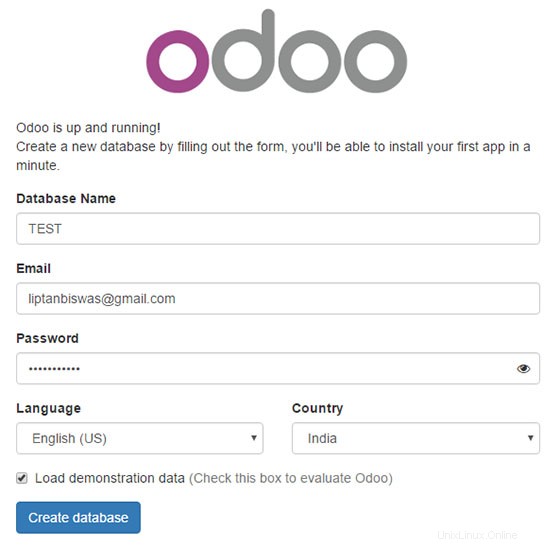
¡Felicitaciones! Ha instalado Odoo con éxito. Gracias por usar este tutorial para instalar la última versión de Odoo en el sistema Debian. Para obtener ayuda adicional o información útil, le recomendamos que consulte el sitio web oficial de Odoo .